如何快速在照片中添加唇印?
1、在电脑桌面上,选择【美图秀秀】进入。

2、在“美图秀秀”软件界面中,选择【打开】进入。
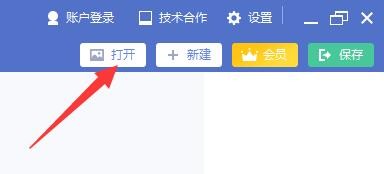
3、在“打开图片”弹框中,选中【A.jpg】,选择【打开】进入。
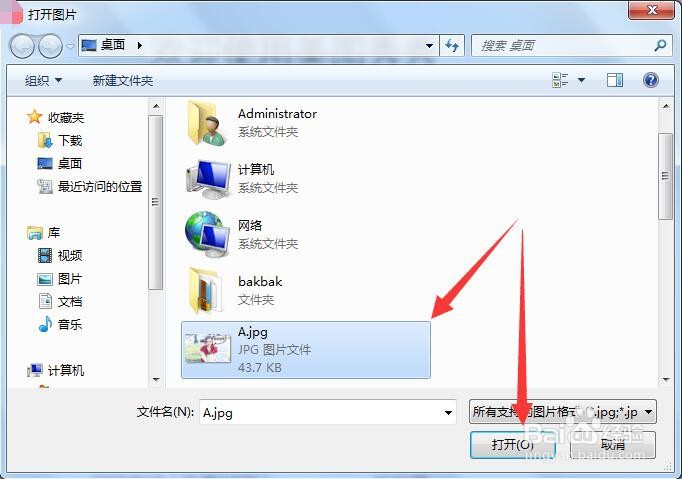
4、在“美图秀秀”软件界面中,选择【贴纸饰品】进入。
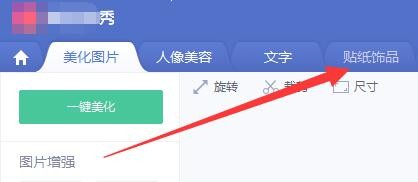
5、在“贴纸饰品”版面中,选择【炫彩水印】进入。
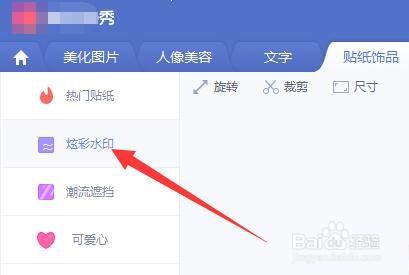
6、在“炫彩水印”样式板块中,点击唇印的水印样式。

7、在图片【A.jpg】中,调整唇印水印的位置、大小、透明度以及旋转的角度。
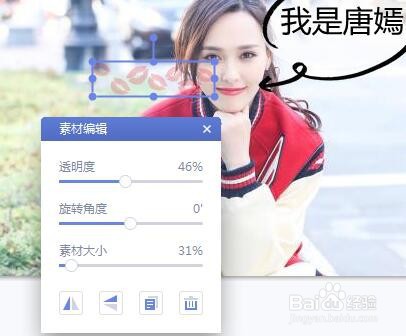
8、在“美图秀秀”软件界面中,选择【保存】进入。
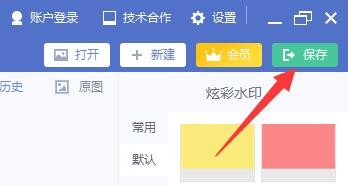
9、在“保存与分享”弹框中,选中【覆盖原图】,选择【保存】进入。
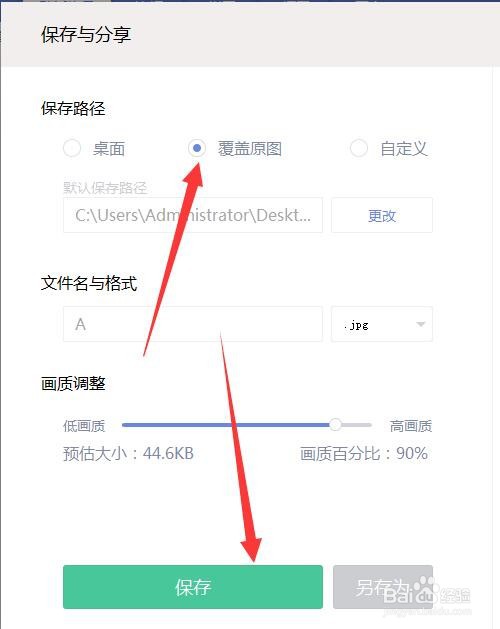
10、在确认弹框中,选择【是】完成。
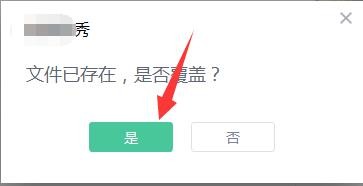
1、在电脑桌面上,选择【美图秀秀】进入。
2、在“美图秀秀”软件界面中,选择【打开】进入。
3、在“打开图片”弹框中,选中【A.jpg】,选择【打开】进入。
4、在“美图秀秀”软件界面中,选择【贴纸饰品】进入。
5、在“贴纸饰品”版面中,选择【炫彩水印】进入。
6、在“炫彩水印”样式板块中,点击唇印的水印样式。
7、在图片【A.jpg】中,调整唇印水印的位置、大小、透明度以及旋转的角度。
8、在“美图秀秀”软件界面中,选择【保存】进入。
9、在“保存与分享”弹框中,选中【覆盖原图】,选择【保存】进入。
10、在确认弹框中,选择【是】完成。
声明:本网站引用、摘录或转载内容仅供网站访问者交流或参考,不代表本站立场,如存在版权或非法内容,请联系站长删除,联系邮箱:site.kefu@qq.com。
阅读量:158
阅读量:54
阅读量:118
阅读量:60
阅读量:84